solidworks渲染图详细教程
1.打开渲染工具文章源自设计学徒自学网-https://www.sx1c.com/33795.html
 文章源自设计学徒自学网-https://www.sx1c.com/33795.html
文章源自设计学徒自学网-https://www.sx1c.com/33795.html
2. 进入渲染选项文章源自设计学徒自学网-https://www.sx1c.com/33795.html
 文章源自设计学徒自学网-https://www.sx1c.com/33795.html
文章源自设计学徒自学网-https://www.sx1c.com/33795.html
3. 渲染选项设置文章源自设计学徒自学网-https://www.sx1c.com/33795.html
 文章源自设计学徒自学网-https://www.sx1c.com/33795.html
文章源自设计学徒自学网-https://www.sx1c.com/33795.html
4. 打开预览窗口文章源自设计学徒自学网-https://www.sx1c.com/33795.html
 文章源自设计学徒自学网-https://www.sx1c.com/33795.html
文章源自设计学徒自学网-https://www.sx1c.com/33795.html
5. 调整渲染画面文章源自设计学徒自学网-https://www.sx1c.com/33795.html
 文章源自设计学徒自学网-https://www.sx1c.com/33795.html
文章源自设计学徒自学网-https://www.sx1c.com/33795.html
6. 没有问题后点击最终渲染

7. 渲染完成后点击保存图像,选择png格式

8. 如果光影效果不对,可以选择进入编辑布景,关闭

我的微信
微信扫一扫

我的微信
惠生活福利社
微信扫一扫

我的公众号





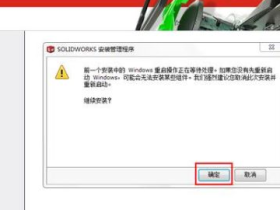
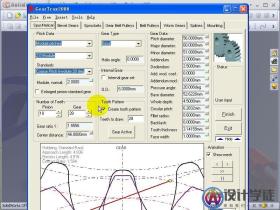


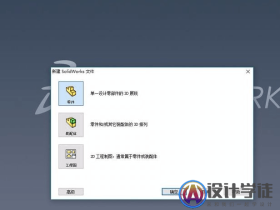

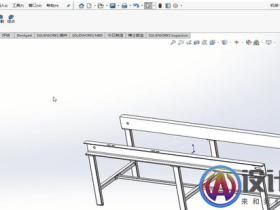
评论